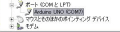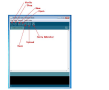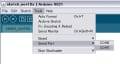Arduinoはコンピュータの専門知識がなくても使えると言うもので、単純な入出力機能を持ったボードと専用のソフトウエアで構成され、フィジカルコンピュティングと言われています。
イタリア生まれという事もあり若干とっつきにくい感がしておりましたが、今回意を決してチャレンジしてみました。株式会社オライリージャパン発行の本「Arduinoをはじめよう」を参考に進めています。
準備したもの
PC OS Windows XP(Windows7でも動作しました)
Arduino UNO ボード(最近発売されたばかりのスタンダードボード)
Arduino IDE (Arduino Downloadページから無償でダウンロードできます。
http://www.arduino.cc/en/Main/software
今回ダウンロードしたバージョンは「Arduino-0021」
Arduinoを使用する準備
ダウンロードしたIDE(統合開発環境)はZIP形式で圧縮されているので、全て展開で解凍をし
Program file等に保存する。
ドライバーのインストール
ArduinoボードをUSBケーブルでPCに接続すると「新しいハードウエアが見つかりました」という
ウインドーが現れるのでその指示に従いドライバーをインストールする。
ドライバーの保存されている場所を指定するときは、Arduinoフォルダの中の「Drivers\FTDUSB Driver」を選ぶ
シリアルポートの確認
Windows XPでは「デバイスマネージャー」を表示し、ポート(COMとLPT)で表示される
COM番号を確認する。
ポート番号の設定
Arduinoを起動しポート番号を設定します。
メニューTools→SerialPort→確認したポート番号を設定
ボードの設定
メニューTools→Boad→Arduino UNOを選択
使用しているボードの設定、今回はArduino UNOを選択
LEDを点滅させる
Arduinoボードのデジタル入出力ピンの13番と14番にLEDを接続します
13番にアノード、14番(GND)にカソードを接続13番ピンには電流制限抵抗が内蔵されているので直接LEDを接続できます。
LEDを点滅させるスケッチ(Arduinoではプログラムのこと)はArduino IDEやボードが
正常に動作するかどうかチェックするプログラムで、Arduino IDEに準備されています。
fileメニューからExample→Basics/Blinkを開く
LED点滅のスケッチが表示される。
LED点滅のスケッチ
/*
コメント
Blink
Turns on an LED on for one second, then off for one second, repeatedly.
This example code is in the public domain.
*/
void setup() {
//初期化プログラム
// initialize the digital pin as an output.
// Pin 13 has an LED connected on most Arduino boards:
pinMode(13, OUTPUT); //ピン13を出力に設定
}
void loop() {
//電源を切るまで繰り返し実行される
digitalWrite(13, HIGH); // set the LED on:ピン13をHIGH LEDを点灯する
delay(1000); // wait for a second:1秒待つ
digitalWrite(13, LOW); // set the LED off:ピン13をLOW LEDを消灯
delay(1000); // wait for a second:1秒待つ
}
Verify(コンパイラ)
通常スケッチを作成した時はVerifyでコンパイラを行います
Upload
今回はスケッチに間違いがないので、VerifyなしでいきなりUploadを行ってもOK
Done uploadingと表示されればOK
動作確認
アップロードされたスケッチが動作を始め、LEDが1秒間隔で点滅すればOK